Win10使用Edge瀏覽器出現假死或點擊沒反應解決方法
Edge是微軟推出的一款代替IE全新瀏覽器,微軟在win10操作系統中內置使用并保留原來的IE瀏覽器,但對于一款全新產品難免會遇到這樣或那樣的故障問題,最近有用戶在win10下使用Edge瀏覽器時出現假死,甚至點擊Edge瀏覽器沒反應等問題,其實出現這種問題可以清除瀏覽器的歷史記錄就可以有效解決,具體操作方法如下:
1、首先打開Win10自帶Edge瀏覽器;
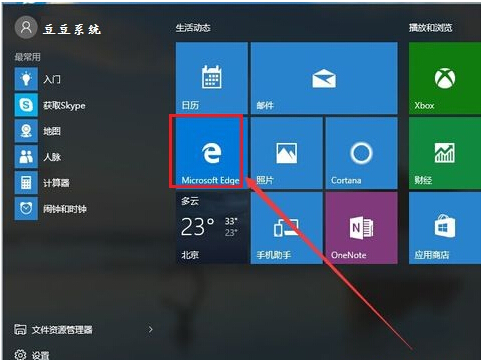
2、在Edge瀏覽器主界面右上角點擊“三條橫線”圖標(如下圖所示);
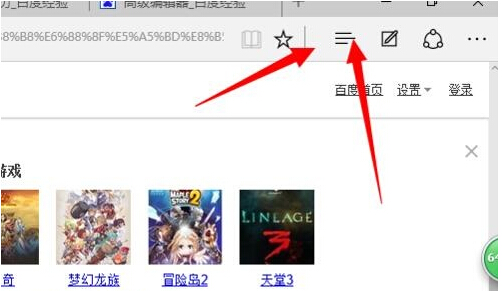
3、然后在彈出的菜單中點擊“清除所有歷史記錄”選項(如下圖所示);
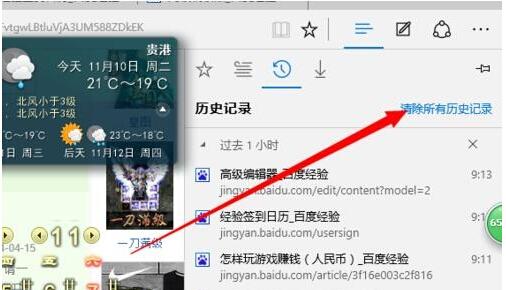
4、在彈出的清除瀏覽數據中分別勾選瀏覽歷史記錄、cooki和保存的網站數據、緩存的數據和文件這三個選項,也就是在前面的三個選項,選擇后接著點擊“清除”按鈕,關閉瀏覽器并重啟即可。
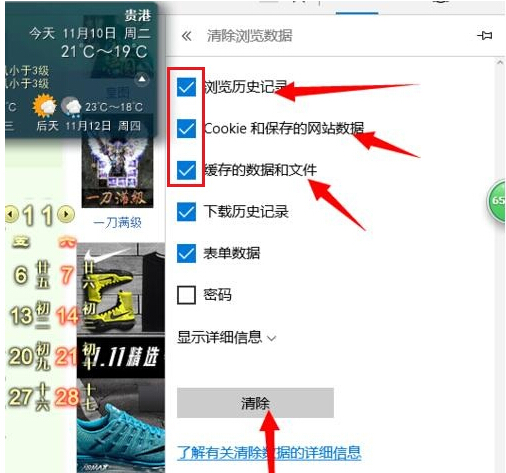
4、刪除緩存完成后,關閉瀏覽器。將鼠標移動至左小角的窗口徽標上,并點擊右鍵,點擊“命令提示符(管理員)”打開命令提示符窗口
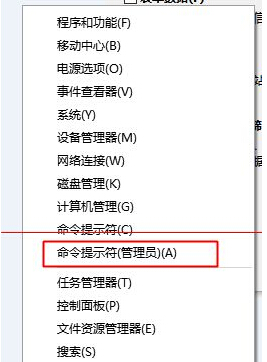
5、在命令提示符窗口中,鍵入如下命令:netsh winsock reset并按回車。操作完成后,提示如截圖,必須重啟計算機才能完成重置。此后,重新啟動操作系統,并重新打開瀏覽器訪問頁面,看看是不是已經不再假死或卡死了!
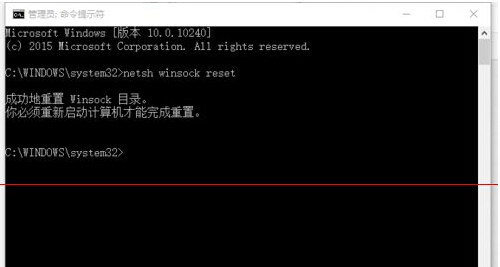
Edge瀏覽器使用過程中經常遇到假死或反應慢等問題主要是瀏覽器存在較多垃圾文件,比如瀏覽器緩存數據、cookie網站數據和瀏覽器歷史記錄等等,這些都會影響到瀏覽器的性能,因此不定時對瀏覽器的歷史記錄進行全面清理優化是很有必要的,也能夠有效提高瀏覽器的運行速度。
相關文章:
1. 統信UOS怎么增加刪除字體? UOS系統添加移除字體的技巧2. Win11 USB接口不能用怎么辦? Win11電腦USB接口沒反應的解決辦法3. 收到Win11推送了嗎?微軟要對Win11首個正式版強制升級了!4. 微軟規劃提升 Win10 / Win11圖形和音頻驅動質量5. Win11Beta預覽版22621.1180和22623.1180發布 附KB5022363內容匯總6. 請盡快升級: Ubuntu 18.04 LTS 和 Linux Mint 19.x 發行版將于 4 月停止支持7. 蘋果macOS Ventura 13.3 首個 Public Beta 測試版本發布8. 關于linux(ubuntu 18.04) 中idea操作數據庫失敗的問題9. Ubuntu 20.04.2 發布,包括中國版的優麒麟10. mac文本怎么添加快捷短語? mac電腦添加快捷文本短語的技巧

 網公網安備
網公網安備